原标题:”TP-Link新版路由器修改管理员密码(登录密码)设置方法”的相关教程资料分享。- 【WiFi之家网】编辑整理。

修改新版tplink路由器管理员密码的方法。tplink路由器的管理员密码,通常又叫做登录密码;进入设置页面的时候,必须要输入的一个密码。
重要说明:
本文介绍的修改管理员密码的方法,是建立在你知道原来的“管理员密码”,目前还可以正常登录到这台新版tplink路由器管理页面的前提下的。
如果你现在遇到的问题是,忘记了新版tplink管理员密码(tplogin.cn管理员密码)。这时候是没有办法再来修改“管理员密码”了,解决办法可以搜索本站两篇教程:
1、新版tplink路由器管理员密码是多少?
2、新版tplink路由器怎么恢复出厂设置?

一、登录到管理页面
在浏览器中输入tplogin.cn,打开登录页面——>输入“管理员密码”,登录到这台新版tplink路由器的管理页面。
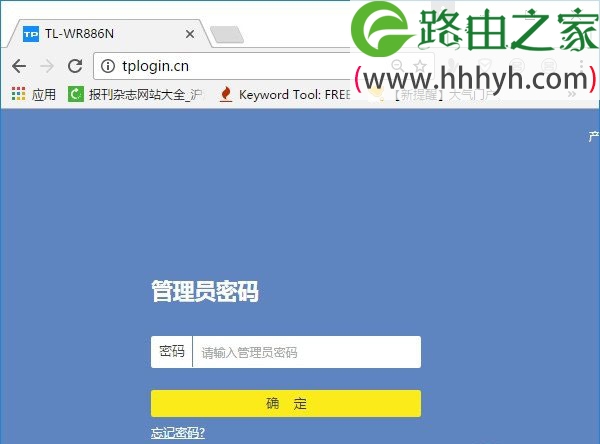
注意问题:
再次提醒大家,如果你已经忘记了“管理员密码”,是没有办法再来修改的了。这时候只能够通过恢复出厂设置,来清除原来的“管理员密码”。
二、修改管理员密码
1、登录到新版tplink的管理页面后,先点击页面右下角的“路由设置”选项打开
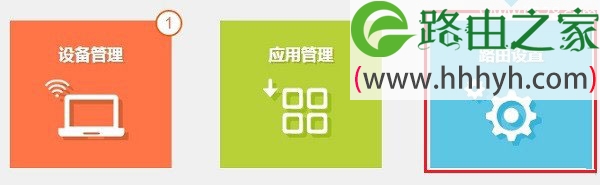
2、点击页面左侧的“修改管理员密码”选项——>然后在右侧页面中,先输入原来的“管理员密码”,然后可以重新设置一个新的密码了,如下图所示。
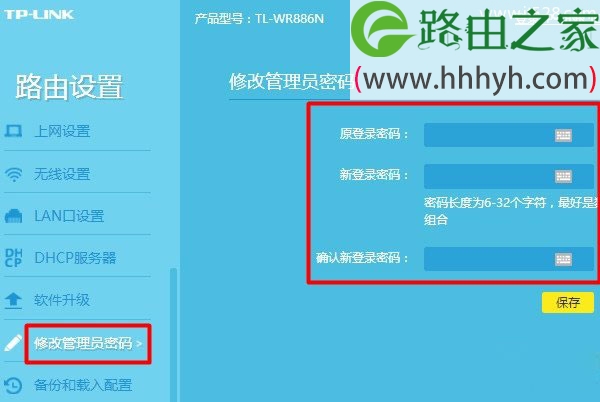
注意问题:
(1)、为了便于记忆,你可以把tplink的管理员密码,设置成与无线wifi密码相同。因为鸿哥遇到很多用户,经常把自己路由器的管理员密码搞忘了,造成无法管理路由器。
(2)、从安全性角度来说,鸿哥又不建议大家把管理员密码,和无线wifi密码设置成相同的。因为一旦你的wifi密码被破解了,意味着对方能够完全掌握你的路由器了。
(3)、如果tplink管理员密码,与无线wifi密码设置得不一样。那么,请仔细保管你的“管理员密码”;因为一旦忘记了管理员密码,就只能通过恢复出厂设置,然后重新设置路由器的方式来解决。
以上就是关于“TP-Link新版路由器修改管理员密码(登录密码)设置方法”的教程!
原创文章,作者:路由器,如若转载,请注明出处:https://www.224m.com/61511.html

